So finden Sie das Wi-Fi-Adapter „Equipment Publishing“, bestimmen Sie den Hersteller, das Modell und finden Sie den Fahrer?
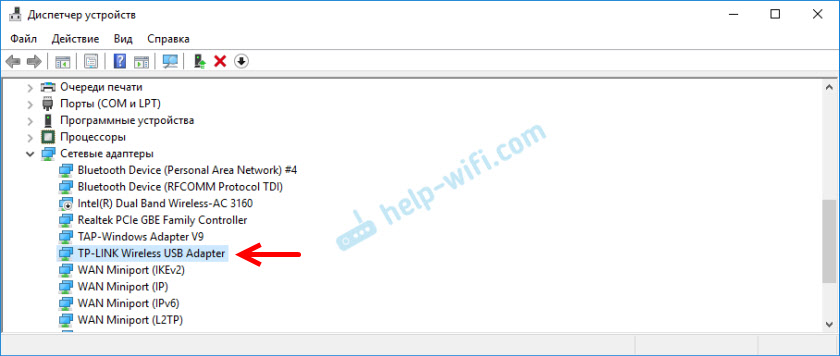
- 1021
- 220
- Prof. Dr. Darleen Kohlmann
So finden Sie das Wi-Fi-Adapter „Equipment Publishing“, bestimmen Sie den Hersteller, das Modell und finden Sie den Fahrer?
Es ist kein Geheimnis, dass der Großteil des Problems, das mit Wi-Fi in Fenstern verbunden ist. Entweder der Fahrer auf Wi-Fi oder der Treiber einer Art „Kurve“ ist überhaupt nicht installiert und funktioniert nichts. Der richtige Fahrer zu finden ist keine leichte Aufgabe. Besonders für Benutzer, die dies noch nie begegnet sind. Ich habe bereits viele Anweisungen zu diesem Thema geschrieben, zu denen Links im Prozess des Schreibens dieses Artikels hinterlassen werden.
Bei Laptops besteht die korrektste Lösung darin, den Treiber von der Website des Herstellers speziell für sein Modell und das installierte Betriebssystem herunterzuladen. Ich habe bereits in dem Artikel darüber gesprochen, welcher Fahrer für Wi-Fi-Arbeiten auf einem Laptop benötigt wird. Es ist jedoch nicht immer möglich, den gewünschten Treiber von der Website des Herstellers herunterzuladen. Grundsätzlich aus zwei Gründen:
- Auf der Website gibt es mehrere Treiber für Wi-Fi (drahtlose LAN), und es ist nicht klar, welche installiert und installiert werden soll. Dies liegt daran, dass Hersteller im selben Laptop verschiedene Wi-Fi-Module installieren können. Verschiedene Hersteller. Daher hat die Website mehrere Fahrer. Wenn Sie sorgfältig schauen, wird es unter jedem geschrieben, für den er beabsichtigt ist (Intel, Atheros, Ralink, Broadcom). Um den Hersteller zu bestimmen, können Sie das HWVestordement-Programm verwenden, über das ich in dem Artikel gesprochen habe, wie der Treiber auf dem Wi-Fi-Adapter in Windows 7 installiert wird. Das Problem ist jedoch, dass dieses Programm dem Hersteller drahtlosen LAN nicht einfach nicht zeigt.
- Und der zweite Grund ist das Fehlen eines Treibers für die Version von Windows, die auf unserem Laptop installiert ist.
In separaten Artikeln zeigte ich, wie man einen drahtlosen Adaptertreiber speziell auf ASUS-, ACER- und Lenovo -Laptops findet und installiert wird.
Wenn wir einen stationären Computer haben, ist die Situation dort ungefähr gleich. Auf dem PC, der am häufigsten installierte PCI (innerhalb der Systemeinheit) oder USB (wie ein Flash-Laufwerk) Wi-Fi-Empfänger. Dieser Adapter hat ein Modell, und es gibt eine Website eines Herstellers, auf der wir den richtigen Treiber herunterladen können. Wenn dies natürlich kein chinesischer, namenloser Wi-Fi-Adapter ist. In diesem Fall wird dieser Artikel nützlich sein.
Es gibt jedoch eine universelle Lösung, mit der Sie den Hersteller, das Modell herausfinden und den Treiber für jedes Gerät finden können. Einschließlich für Wi-Fi-Adapter. Das Fazit ist, dass, wenn das Gerät physikalisch mit Ihrem Laptop oder PC angeschlossen ist, es im Geräte -Manager angezeigt werden sollte. Wenn wir über ein drahtloses Adapter -Netzwerk sprechen, kann es auf der Registerkarte „Netzwerkadapter“ angezeigt werden (wenn der Treiber installiert ist und es funktioniert). Oder zum Beispiel wird das Gerät 802 angezeigt.11N USB Wireless LAN -Karte, und wir müssen herausfinden, welcher Chipsatz dieses Adapters gebaut wird (finden Sie den Hersteller heraus). Da Windows (insbesondere Windows 10) sehr oft automatisch einen Standard -alten Treiber setzt. Zu einer Zeit, als der Hersteller bereits einen neuen Fahrer veröffentlicht hat.
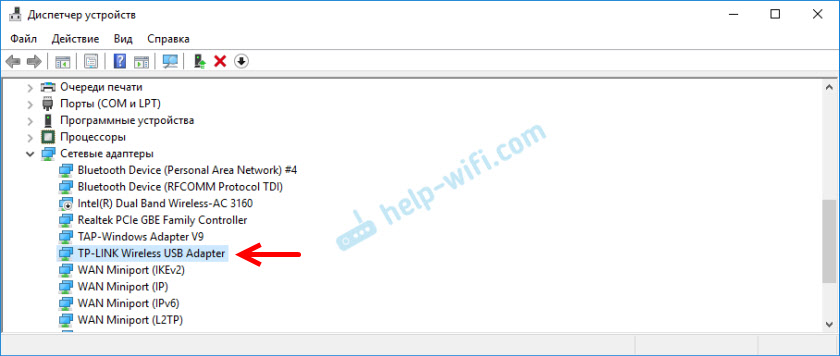
Oder als unbekanntes Gerät (mit einem gelben Ausrufezeichen) oder "Netzwerkcontroller", "USB2.0 Wlan ". Normalerweise werden unbekannte Geräte auf der Registerkarte "Andere Geräte" gesammelt. ". Beispielsweise:
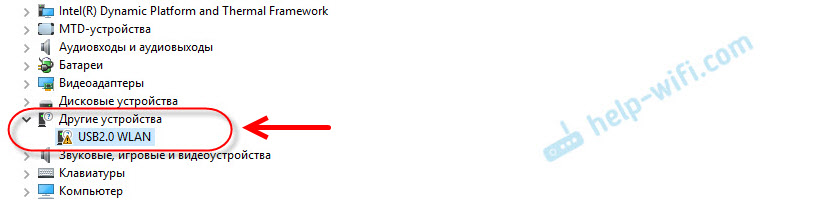 Lösung: Sehen Sie den speziellen Code "Ausrüstungs -Puberades" in den Eigenschaften dieses Adapters (bekannt oder unbekannt) und bereits nach diesem Code, über die Suche oder auf einer speziellen Website (mehr dazu im Artikel) den Hersteller heraus, den Hersteller , Modell oder sofort den gewünschten Fahrer finden.
Lösung: Sehen Sie den speziellen Code "Ausrüstungs -Puberades" in den Eigenschaften dieses Adapters (bekannt oder unbekannt) und bereits nach diesem Code, über die Suche oder auf einer speziellen Website (mehr dazu im Artikel) den Hersteller heraus, den Hersteller , Modell oder sofort den gewünschten Fahrer finden.
Wir finden "Ausrüstungsschläger" und kopieren den Code
Alles ist sehr einfach. Klicken Sie im Geräte -Dispatcher auf den gewünschten Adapter (der bereits in Windows installiert ist oder als unbekanntes Gerät angezeigt wird) und wählen Sie "Eigenschaften" auswählen.
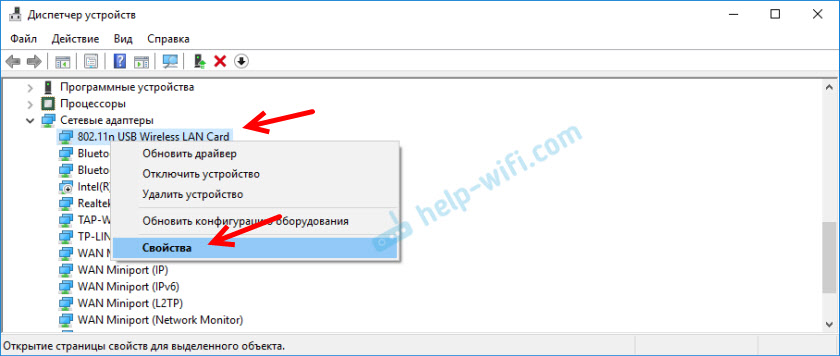
Dann interessieren wir uns für die Registerkarte "Informationen". Dort müssen Sie im Drop -Down -Menü "Geräte -Schamhaare" auswählen und die erste Zeile in der Liste kopieren.
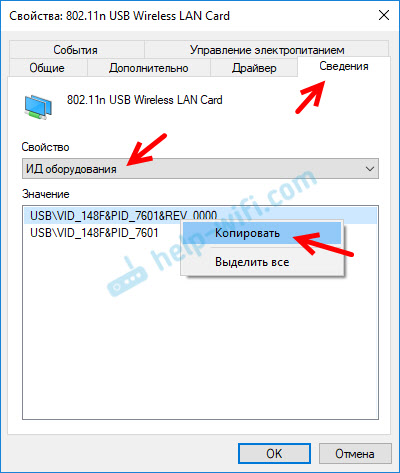
Durch diesen Code suchen wir alle erforderlichen Informationen über unser Gerät. Einschließlich des Fahrers.
Wir bestimmen den Hersteller, das Modell und finden den Treiber
Sie können einfach das Geräte -Verlag kopieren und die Suchmaschine verwenden.
Wichtig! Ein Teil des Codes wird wahrscheinlich entfernen. So dass nur VID- und PID -Werte bestehen bleiben. Hier ist meine ursprüngliche "ID": USB \ VID_148F & PID_7601 & rev_0000, aber die, die ich erfülle: USB \ VID_148F & PID_7601.Fügen Sie einfach die Edition in Google oder Yandex ein und sehen Sie sich die gefundenen Informationen an. Sofort in den Suchergebnissen sehe ich bereits, dass mein Adapter auf dem MT7601U -Chip von Ralink basiert. Wir kennen den Hersteller und können zurückkehren, um den Fahrer vom offiziellen Standort (Laptop/Adapter) zu laden, um den Treiber zu laden (Laptop/Adapter). Oder suchen Sie nach einem Treiber für den Ralink MT7601U Chipsatz (nach Modell).
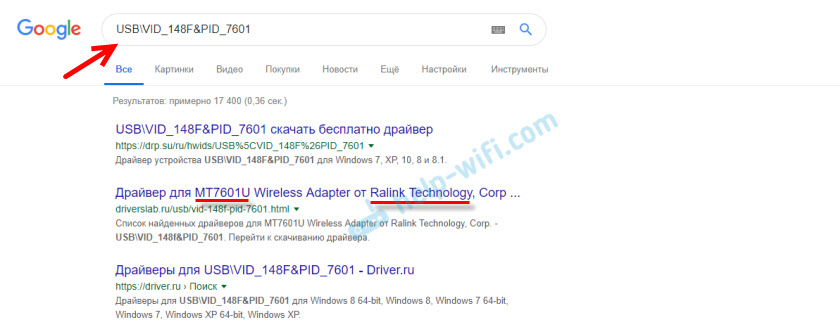
Oder gehen Sie in der Suche zu Websites, auf denen Treiber für dieses Gerät heruntergeladen werden können. Seien Sie einfach vorsichtig mit diesen Websites! Wenn Sie ein Ziel haben, den Treiber zu finden und herunterzuladen, ist es am besten, dies auf der Devid -Website zu tun.Die Info.
Wir gehen zur Seite Devid.Die Info Und in der Suchzeile fügen wir den Code "Ausrüstungspubladen" ein,. Vergessen Sie nicht, dass der Überschuss im Code entfernt werden muss. Nur VID und PID beiseite legen. Andernfalls liefert die Suche möglicherweise keine Ergebnisse.
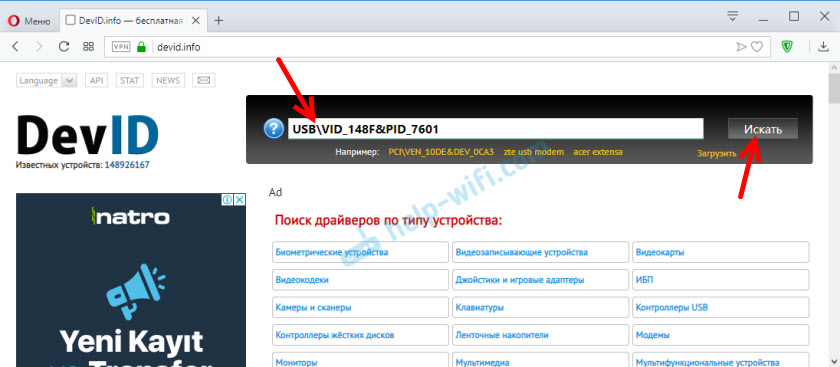
Eine Liste von Treibern wird angezeigt, die für dieses Gerät geeignet sind. In der Nähe eines jeden Treibers wird angegeben: für welches Betriebssystem es geeignet ist, das Veröffentlichungsdatum und die Version des Treibers. Sowie der Hersteller des Geräts.
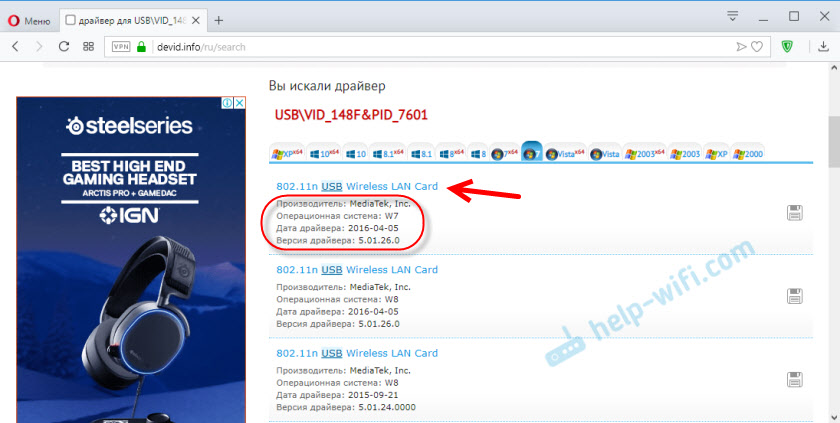
Wir laden den Treiber auf einen Computer. Höchstwahrscheinlich wird er im Archiv sein.
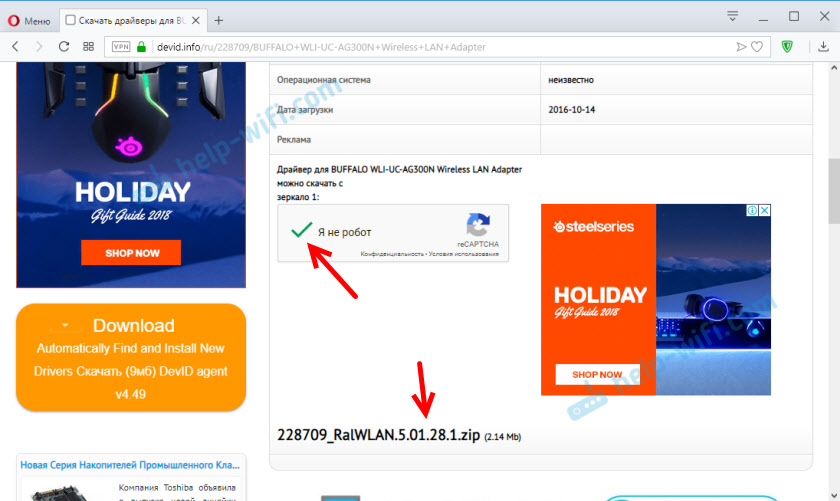
Danach müssen Sie den Ordner mit dem Treiber aus dem Archiv entfernen und installieren.
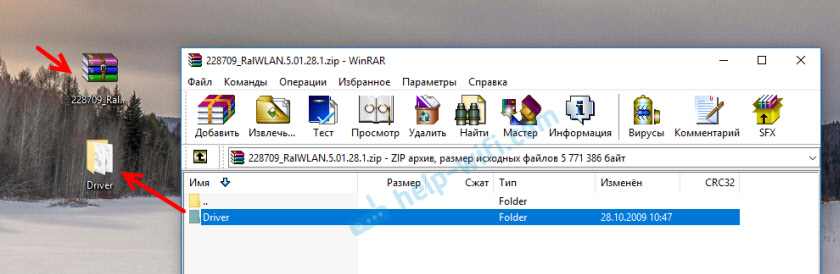
Wenn das Archiv hat .EXE -Datei, dann ausführen und die Installationsanweisungen befolgen.
Für den Fall, dass diese Methode nicht funktioniert, müssen Sie über den Geräte -Manager installiert werden.
Mit der rechten Taste -Maus zum Gerät (für das wir den Treiber geladen haben) und "den Treiber aktualisieren" auswählen.
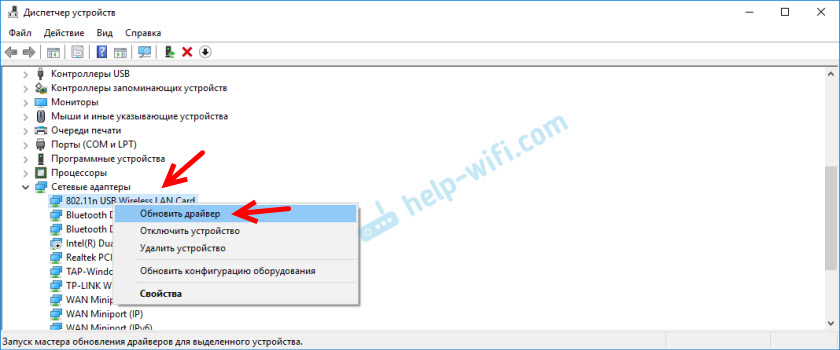
Darüber hinaus "Führen Sie die Suche nach Treibern auf diesem Computer ab" und geben Sie den Pfad zum Ordner mit dem Treiber an.
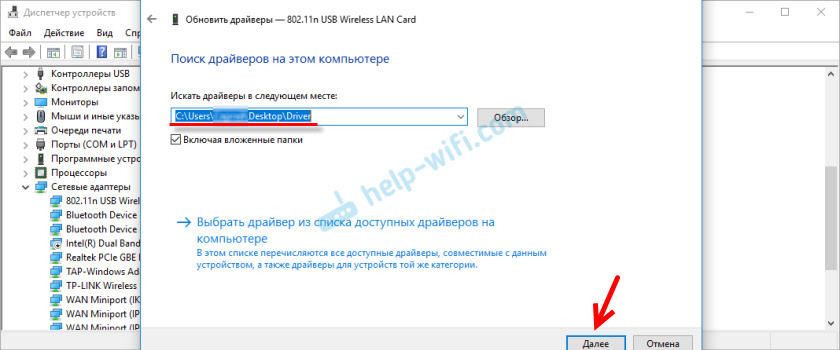
Und wenn alles erfolgreich gegangen ist, gibt es eine Nachricht, dass der Treiber installiert oder aktualisiert wird.
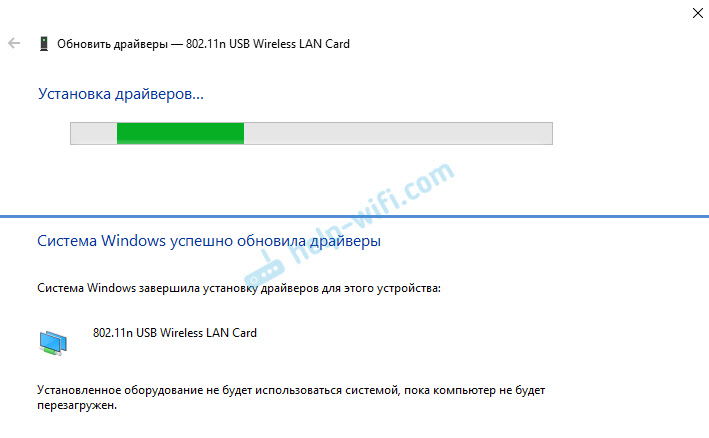
Das ist alles! Wenn überhaupt - ich bin in den Kommentaren in Kontakt. Alles Gute!
- « Instabile Internetarbeit am alten PC im Kabel
- TP-Link TL-WR820N N300-Review, Bewertungen, Geschwindigkeit und Berichterstattung des Wi-Fi-Netzwerks »

